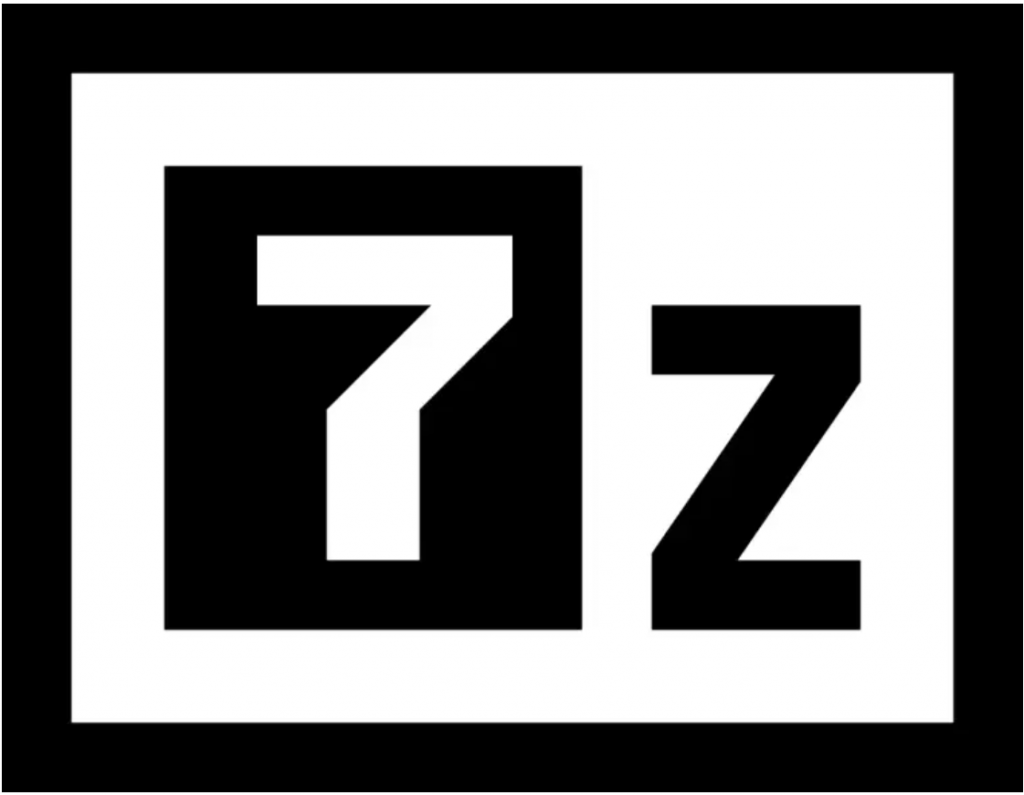-
7z 파일 압축풀기 완전 정복 가이드 – 초보도 가능한 단계별 설명
인터넷에서 자료를 다운로드하거나 이메일 첨부파일을 열다 보면 가끔 보게 되는 생소한 확장자 중 하나가 바로 “.7z”입니다. 7z 파일은 고효율 압축 포맷으로, 용량을 최소화하면서도 데이터를 보존할 수 있는 장점이 있습니다. 하지만 기본 윈도우 환경에서는 직접 열 수 없기 때문에 전용 프로그램을 사용해야 합니다. 본 글에서는 7z 파일을 압축 푸는 방법을 프로그램 설치부터 실제 해제까지 상세하게 안내합니다.
목차
- 1. 7z 파일이란 무엇인가?
- 2. 7z 포맷의 장점과 사용 이유
- 3. 7z 파일 열기 위한 프로그램 종류
- 4. 7-Zip 프로그램 다운로드 및 설치 방법
- 5. 7z 파일 압축 푸는 방법 단계별 안내
- 6. 비밀번호가 설정된 7z 파일의 해제 방법
- 7. 모바일에서 7z 파일 해제하는 방법
- 8. 자주 발생하는 문제와 해결 팁
- 9. 마무리 및 실용 팁
1. 7z 파일이란 무엇인가?
7z는 7-Zip이라는 압축 프로그램에서 사용하는 고성능 압축 포맷입니다. .zip, .rar보다 더 높은 압축률을 제공하며, 여러 개의 파일을 하나로 묶고 암호화할 수도 있습니다. Windows의 기본 압축 도구로는 지원되지 않기 때문에 별도의 프로그램이 필요합니다.
2. 7z 포맷의 장점과 사용 이유
7z 파일은 다음과 같은 장점으로 인해 많이 사용됩니다.
- 높은 압축률: 동일한 파일이라도 .zip보다 용량이 작음
- 다중 파일 압축: 폴더 전체 또는 다수 파일을 하나로 묶기 용이
- 암호화 기능: 보안이 필요한 파일에 비밀번호 설정 가능
- 분할 압축: 대용량 파일을 여러 개로 나눠 전송 가능
3. 7z 파일 열기 위한 프로그램 종류
7z 파일을 열기 위해서는 다음과 같은 전용 프로그램이 필요합니다.
- 7-Zip: 공식 무료 프로그램, 가장 안정적이고 빠름
- WinRAR: 7z 포맷도 일부 지원하지만 제한적
- Bandizip: 한국어 지원이 좋고 UI가 깔끔함
- PeaZip: 다양한 압축 포맷 지원, 오픈소스
이 중 가장 추천하는 방법은 7-Zip을 이용하는 것입니다.
4. 7-Zip 프로그램 다운로드 및 설치 방법
7z 파일을 풀기 위한 7-Zip 설치는 다음 절차를 따르면 됩니다.
- 브라우저에서 ‘7-Zip 다운로드’ 검색
- 운영체제에 맞는 버전(32bit 또는 64bit) 다운로드
- 다운로드한 .exe 설치 파일 실행
- 설치 경로 지정 후 ‘Install’ 클릭
- 설치 완료 후 ‘Finish’ 클릭하여 종료
5. 7z 파일 압축 푸는 방법 단계별 안내
설치가 완료되면 다음과 같이 7z 파일을 해제할 수 있습니다.
- 압축 해제할 .7z 파일에서 마우스 오른쪽 클릭
- ‘7-Zip’ 메뉴에 마우스를 올려 하위 메뉴 표시
- ‘여기에 압축 풀기’ 또는 ‘지정 폴더에 압축 풀기’ 선택
- 잠시 기다리면 동일 폴더 내에 해제된 파일 생성됨
폴더 구조가 있는 경우 폴더 단위로 자동 생성됩니다.
6. 비밀번호가 설정된 7z 파일의 해제 방법
보안이 강화된 7z 파일은 압축 해제 시 비밀번호를 요구합니다.
- 7-Zip으로 파일 열기 시 ‘암호 입력’ 창이 나타남
- 파일 소유자로부터 받은 비밀번호 정확히 입력
- 암호가 일치하면 자동 해제, 틀릴 경우 오류 발생
비밀번호는 대소문자를 구분하므로 정확하게 입력해야 합니다.
7. 모바일에서 7z 파일 해제하는 방법
스마트폰에서도 7z 파일을 해제할 수 있는 방법이 있습니다.
- Android: ‘ZArchiver’, ‘RAR’ 앱 등을 설치하여 사용
- iPhone(iOS): ‘Documents by Readdle’ 또는 ‘iZip’ 앱 사용 가능
- 앱 내에서 파일 탐색 후 압축 해제 선택
- 비밀번호가 있을 경우 입력란 제공됨
8. 자주 발생하는 문제와 해결 팁
압축 해제 중 발생할 수 있는 오류와 해결 방법은 다음과 같습니다.
- 파일이 손상되었습니다: 다운로드 중 오류 발생. 다시 받아보기
- 압축 파일 내 파일명이 깨짐: 7-Zip의 언어 설정을 ‘UTF-8’로 변경
- 압축 해제 후 빈 폴더만 존재: 실제 파일이 압축되지 않았거나 암호 오류
- 관리자 권한 필요 오류: 7-Zip을 우클릭 → ‘관리자 권한으로 실행’
9. 마무리 및 실용 팁
7z 파일은 용량 효율성과 보안성 면에서 매우 우수한 압축 포맷입니다. 7-Zip 같은 무료 프로그램을 사용하면 누구나 쉽게 7z 파일을 해제하고 활용할 수 있습니다.
- 7z 압축 해제 후 원본 파일은 백업해두는 것이 좋음
- 파일 정리 시 압축 해제된 폴더 이름을 알기 쉽게 변경
- 정기적으로 7-Zip 프로그램을 최신 버전으로 업데이트
이제 더 이상 7z 파일이 낯설지 않을 것입니다. 이 가이드를 통해 파일 해제 과정을 마스터하고, 다양한 형식의 압축 파일을 자유롭게 다뤄보세요.